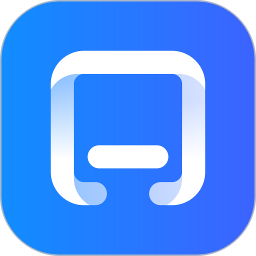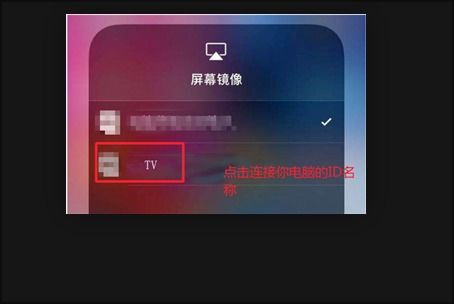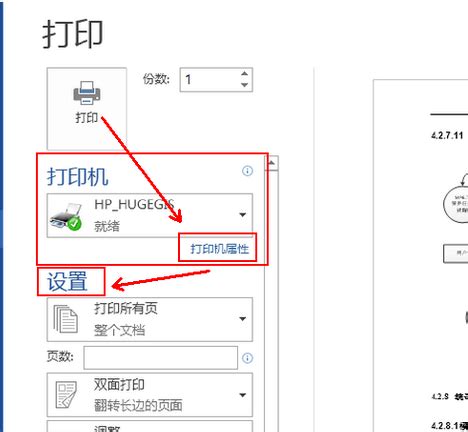如何使用Sharp打印机
Sharp打印机作为办公和家庭使用中的常见设备,其功能多样且操作相对简便,能够满足用户多样化的打印、复印和扫描需求。下面将从安装与配置、打印功能、复印功能、扫描功能以及维护与故障处理等多个维度,详细介绍Sharp打印机的使用方法。

安装与配置
1. 拆包与组装
拆开Sharp打印机的包装后,首先要按照说明书安装一体机的粉盒和纸盒。粉盒是打印机的核心部件之一,负责提供打印所需的墨粉;纸盒则是存放打印纸张的地方,通常支持多种尺寸的纸张。
2. 连接电源与电脑
将打印机的电源线插入电源插座,确保打印机获得稳定的电力供应。接着,使用数据线将打印机与电脑连接。数据线的一端插入打印机的数据接口,另一端插入电脑的USB接口(前部和后部均可)。
3. 安装驱动程序
打开电脑,将打印机附带的驱动盘放入电脑光驱,按照提示安装打印机驱动程序。如果使用的是旧打印机且找不到驱动盘,可以在Sharp的官方网站下载相应的驱动程序。安装驱动程序后,打印机的各项功能才能被电脑正确识别和使用。
4. 开机与设置
安装驱动程序后,打开打印机的电源开关,此时打印机将进行初始化。打开电脑,进入“开始”菜单,找到“设备和打印机”选项,在列表中找到并右键单击Sharp打印机图标,选择“设置为默认打印机”,以确保后续打印任务能够顺利发送至该打印机。
打印功能
1. 基本打印
在需要打印的文档或图片中,选择“文件”菜单下的“打印”选项,在弹出的打印对话框中选择Sharp打印机,设置打印的纸张大小、纸张类型、打印份数等参数,点击“确定”即可开始打印。
2. 双面打印
Sharp打印机支持双面打印功能,既节省了纸张,又提高了文档的整洁度。在打印对话框中,找到“打印设置”或“属性”选项,勾选“双面打印”或“双面打印(手动)”选项。如果选择“双面打印(手动)”,在打印完第一面后,需要将纸张手动翻转并重新放入纸盒,再点击“继续”以打印第二面。
3. 高质量打印
对于需要高质量输出的文档或图片,可以在打印对话框中选择“高质量打印”或调整“打印质量”选项为“最佳”。这将确保打印出来的内容更加清晰、细腻。
复印功能
1. 基本复印
打开打印机的文档盖板,将需要复印的原稿正面朝下放在原稿台上,与标尺对齐。然后,在打印机的控制面板上设置复印份数、纸张尺寸等参数。确认无误后,按下“开始”键即可开始复印。
2. 复印加深或变浅
对于复印出来的内容颜色过深或过浅的情况,可以通过控制面板上的“加深”或“变浅”键进行调整。选择原稿类型(如“自动/手动/照片”)后,使用这两个键进行微调,直到复印效果满意为止。
3. 缩放复印
Sharp打印机支持缩放复印功能,可以在25%到400%之间以1%为增量进行准确设置。使用“自动选择倍率”键可以自动选择放大或缩小的倍率;使用“固定倍率”键可以选择特定的放大或缩小倍率。此外,还可以分别设置垂直或水平方向上的倍率。
4. 双页复印与身份证复印
双页复印功能可以将两页原稿复印到一页纸上。将原稿的中央分割线和尺寸标记对齐后放在原稿台上,然后按下“双页复印”键并确认指示灯亮起。身份证复印则更加便捷,只需将身份证放在指定的复印区域,选择“身份证复印”选项后按照提示操作即可。
扫描功能
1. 基本扫描
Sharp打印机支持从扫描仪接收、预览和保存扫描的文档。将需要扫描的原稿放在扫描仪的玻璃板上,合上盖子。在电脑上打开扫描软件(如Sharpdesk Mobile或打印机自带的扫描软件),选择正确的打印机和扫描参数后,点击“开始扫描”即可。扫描完成后,文档将自动保存到指定的位置。
2. 手机扫描与打印
Sharpdesk Mobile是一款功能强大的手机应用程序,它允许用户从手机接收、预览和保存扫描的文档,并可以将保存在手机中的文档打印到打印机上。使用Sharpdesk Mobile进行手机扫描时,需要确保手机和打印机在同一网络下。打开Sharpdesk Mobile软件后,选择“扫描”选项并设置正确的打印机和WiFi参数。然后按照提示在打印机上进行扫描操作,扫描完成后图像将自动发送到手机上。
维护与故障处理
1. 清洁与保养
定期清洁Sharp打印机的外壳、进纸口和出纸口等部件,以保持其良好的工作状态。使用干净的软布或无尘纸轻轻擦拭打印机表面,避免使用含有酒精或腐蚀性物质的清洁剂。同时,定期更换打印机的粉盒和清洁感光鼓等部件也是保持打印质量的重要措施。
2. 常见故障处理
在使用过程中,Sharp打印机可能会遇到一些常见故障,如卡纸、打印质量差、无法识别打印机等。对于卡纸问题,可以检查打印机的进纸口和出纸口是否有纸张堵塞,并按照说明书的指导进行清理。对于打印质量差的问题,可以尝试更换粉盒或调整打印质量设置。如果无法识别打印机,可以检查数据线是否连接正确、驱动程序是否安装完整以及打印机是否处于开启状态。
Sharp打印机作为一款功能全面的办公设备,通过合理的安装与配置、灵活的打印与复印功能、便捷的扫描功能以及定期的维护与故障处理,能够满足用户多样化的使用需求。在使用过程中,建议用户仔细阅读说明书并遵循操作规范,以确保打印机的稳定性和使用寿命。
- 上一篇: 揭秘:令人毛骨悚然的“尸水”究竟是什么?
- 下一篇: 苹果手机连接服务器遇阻,揭秘背后隐情!
-
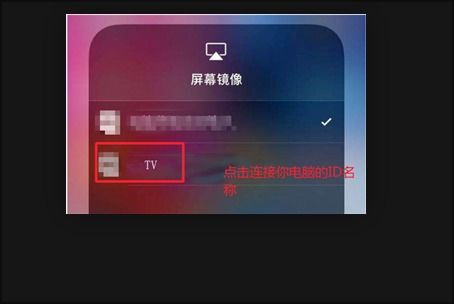 轻松学会:如何将手机或电脑内容投屏到Sharp电视上资讯攻略11-22
轻松学会:如何将手机或电脑内容投屏到Sharp电视上资讯攻略11-22 -
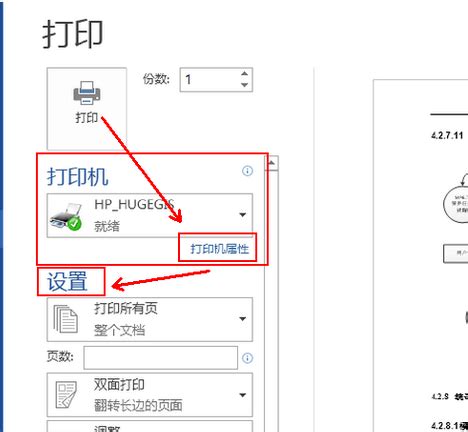 如何正确使用打印机进行打印?资讯攻略11-14
如何正确使用打印机进行打印?资讯攻略11-14 -
 如何有效清理打印机喷头的方法有哪些?资讯攻略11-27
如何有效清理打印机喷头的方法有哪些?资讯攻略11-27 -
 如何正确使用复印机?资讯攻略11-10
如何正确使用复印机?资讯攻略11-10 -
 轻松学会:打印机打印头的全面清洁指南资讯攻略11-15
轻松学会:打印机打印头的全面清洁指南资讯攻略11-15 -
 如何清洗打印机喷头?资讯攻略11-20
如何清洗打印机喷头?资讯攻略11-20